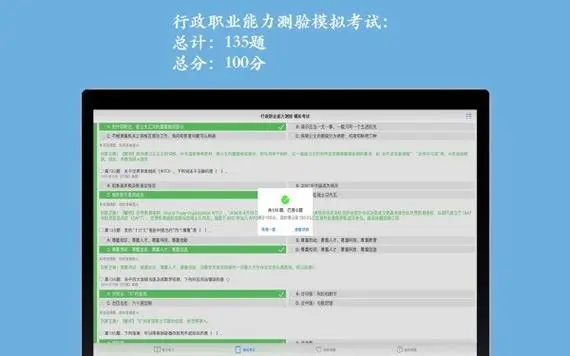软件截图
软件介绍
<p>QNET是一款弱网测试工具软件,也是QNET红色版本,这款软件的兼容性很强、轻量、免费、无广告,软件里覆盖了超多实用的功能,可以辅助用户们快手的进行网络的搭建,轻松的测试网络的使用动态,QNET同时还支持用户们对网络的参数进行设定,使得网络测试可以变得更加的简单快捷,有需要的用户们快来下载吧。</p><p style="text-align: center"><img src="https://cdn.35wan.cn/upload/image/20231226/1703553315841714.jpg" title="QNET.jpg" alt="QNET.jpg" width="222" height="399"/></p><h3 style="text-wrap: wrap;"><span style="color: rgb(255, 0, 0);">QNET亮点</span></h3><p>1、使用方便,操作简单,不需要任何专业知识。<br/></p><p>2、软件自动获取网络数据,实时监控网络时延、带宽等网络性能指标。</p><p>3、提供多个实时网络状态图,全面展示您的网络性能。</p><h3 style="text-wrap: wrap;"><span style="color: rgb(255, 0, 0);">QNET怎么调</span></h3><p>1、下载安装好Qnet app后,进入Qnet,可使用QQ登录。<br/></p><p>2、选择要进行测试的应用。</p><p>3、选择好要进行测试的应用后,界面会有提示让你前往网络场景添加模板数据,点击界面下方的【网络场景】进入到网络场景推荐页面。</p><p>4、【网络场景】界面会有很多常用的网络场景,选择所需要的场景点击【添加】按钮,会进入到所选网络场景的各个参数的详细数据设置界面。</p><p>5、参数修改好之后,点击右上角的【保存】按钮,该网络场景就会保存并显示在【工作台】界面。</p><p>6、点击场景名称→点击【启动】。</p><p>7、回到Qnet后,点击【启动】按钮,会弹出“是否允许Qnet创建VPN连接”弹窗,点击【始终允许】即可。</p><p>8、启动后就会直接进入所选择的应用,界面就会显示网络环境的数据的悬浮窗,可以随时选择暂停或开始,右侧会实时显示网络环境数据。</p><p>9、点击右上角的【新增】也可以自定义网络环境模板,可以模拟不同的地区、不同的运营商、不同的网络场景。</p><h3 style="text-wrap: wrap;"><span style="color: rgb(255, 0, 0);">QNET功能</span></h3><p>1、基于全球领先的技术研发,具有极高的精度。<br/></p><p>2、支持全球网络测速,无论身在何处,都能快速检测网络性能。</p><p>3、该软件能够无缝集成多种测速工具,为您提供高效的网络测试服务。</p><h3><span style="text-wrap: wrap; color: rgb(255, 0, 0);">QNET评价</span></h3><p><span style="text-wrap: wrap;">QNET软件可以帮助用户们随时随地进行弱网的测试,测试数据也会实时发送到用户们的手机上,这些数据内容都是非常具体的,用户在这里可以及时的进行了解,非常的实用。</span></p>
推荐专题
类似推荐
QNET
其他应用4.78
netflix
影音播放16.25
OneTik数字藏品
时尚购物0.31
pinetwork
其他应用11.88
Starnetwork
其他应用150.9

YaNetflix鸭剧场
影音播放0
YaNetflix影视
影音播放27.1
奈飞netflix
影音播放15.43
Mnet Plus
资讯新闻34.13
Netflix会员破解版
影音播放115.83
netcapture抓包精灵
系统应用9.09
facetune批图
系统应用19.27

加查net游戏
休闲益智0
boysplanet999投票软件
生活实用34.83
mnet plus2023
生活实用34.13
猜你喜欢